- Si es un usuario avanzado de PC, lo más probable es que esté familiarizado con el funcionamiento del proxy.
- Muchos desarrolladores informaron que se produjo un error al intentar enviar un mensaje de solicitud de proxy en sus proyectos, pero hay una manera de solucionar este problema.
- ¿Quiere obtener más información sobre los proxies? Esto artículo dedicado al servidor proxy tiene toda la información que necesita.
- ¿Tiene problemas adicionales en su PC? Nuestra Fix Hub tiene guías más detalladas que pueden ayudarlo a solucionar todos sus problemas.

Este software mantendrá sus controladores en funcionamiento, lo que lo mantendrá a salvo de errores comunes de la computadora y fallas de hardware. Verifique todos sus controladores ahora en 3 sencillos pasos:
- Descarga DriverFix (archivo de descarga verificado).
- Hacer clic Iniciar escaneo para encontrar todos los controladores problemáticos.
- Hacer clic Actualizar los controladores para conseguir nuevas versiones y evitar averías en el sistema.
- DriverFix ha sido descargado por 0 lectores este mes.
Si es un desarrollador, es posible que haya encontrado un Se produjo un error al intentar la solicitud de proxy mensaje en su PC.
Este error puede causar muchos problemas a algunos usuarios, pero hoy queremos mostrarle un par de soluciones que pueden ayudarlo a solucionar este problema de una vez por todas.
¿Cómo puedo corregir un error al intentar realizar una solicitud de proxy?
1. Compruebe qué versión de IP utiliza el servidor

- Verifique la versión de IP de su servidor.
- Asegúrese de que el servidor y el proxy estén usando la misma versión de IP.
Los usuarios informaron este mensaje de error porque el servidor estaba usando IPV6 mientras que el proxy usaba IPV4, pero después de cambiar eso, el problema se resolvió por completo.
2. Modifica tu código

- Abra su proyecto.
- Ahora modifique el código así:
{
"/ api": {
"objetivo": " https://localhost: 12345",
"seguro": falso,
"changeOrigin": verdadero
}
}
Los usuarios informaron que agregar el cambiar de origen La configuración solucionó el problema, así que asegúrese de intentarlo.
3. Cambiar la configuración del proxy del paquete web
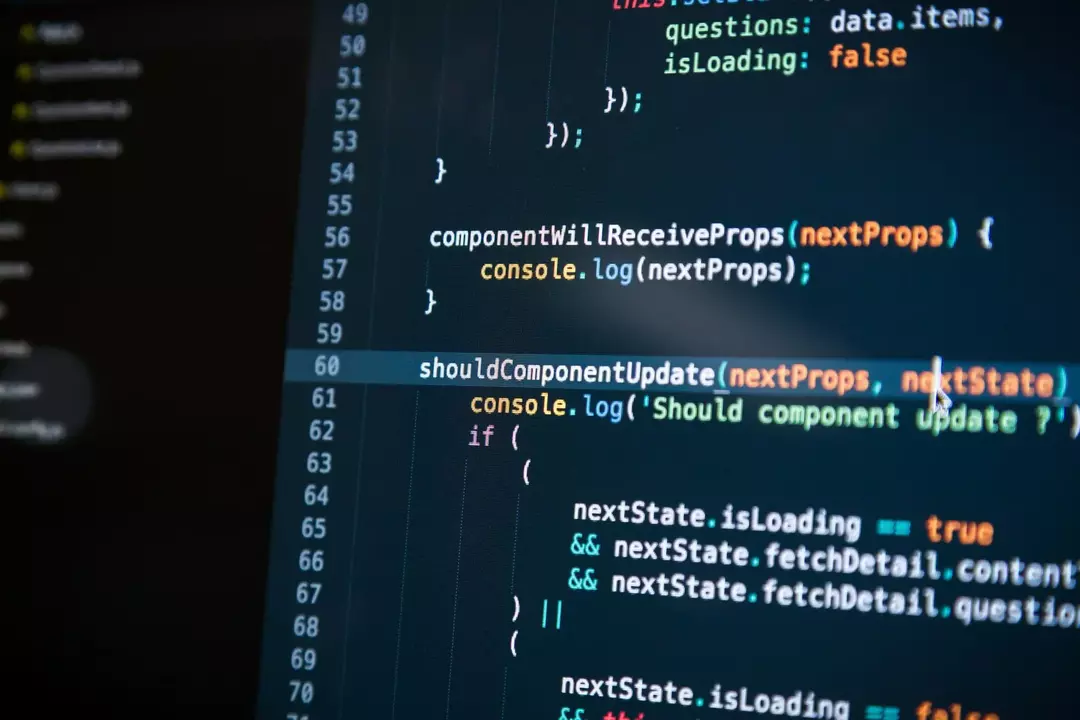
- Abierto webpack.config.js. Debería encontrar este archivo en la raíz del directorio de su proyecto.
- Asegúrese de que su código se vea así:
devServer: {
proxy: {
"*": " http://[::1]:8081"
// "seguro": falso,
// "changeOrigin": verdadero
}
},
Según los usuarios, es fundamental que agregue [::1] para solucionar este problema, asegúrese de intentarlo.
4. Modificar el archivo de hosts
- Abre el Hospedadores expediente. Tenga en cuenta que este archivo está protegido, así que asegúrese de consultar nuestra guía sobre cómo editar correctamente el archivo de hosts en Windows 10.
- Ahora agregue la siguiente línea al archivo de hosts:
127.0.0.1 localhost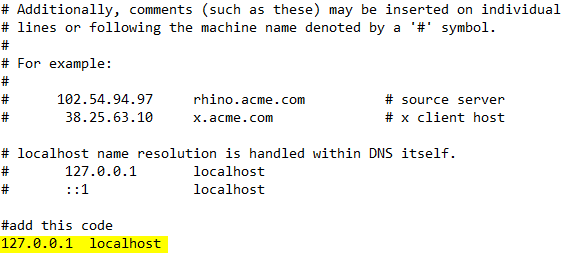
- Guarde los cambios y compruebe si el problema está resuelto.
5. Eliminar body-parser

Muchos usuarios informaron que solucionaron este problema simplemente eliminando middleware de analizador corporal express antes de HPM.
Después de hacer eso, el problema se resolvió por completo, así que asegúrese de intentarlo.
6. Agregar un encabezado en el proxy del cliente

- Abre tu código.
- Modifícalo así:
module.exports = function (aplicación) {
app.use (proxy ('/ api', {
objetivo: ' http://127.0.0.1:8080/',
encabezados: {
"Conexión": "mantener vivo"
},
}));
};
Se produjo un error al intentar la solicitud de proxy El mensaje puede causar muchos problemas, pero con suerte, debería poder solucionarlo con una de nuestras soluciones.

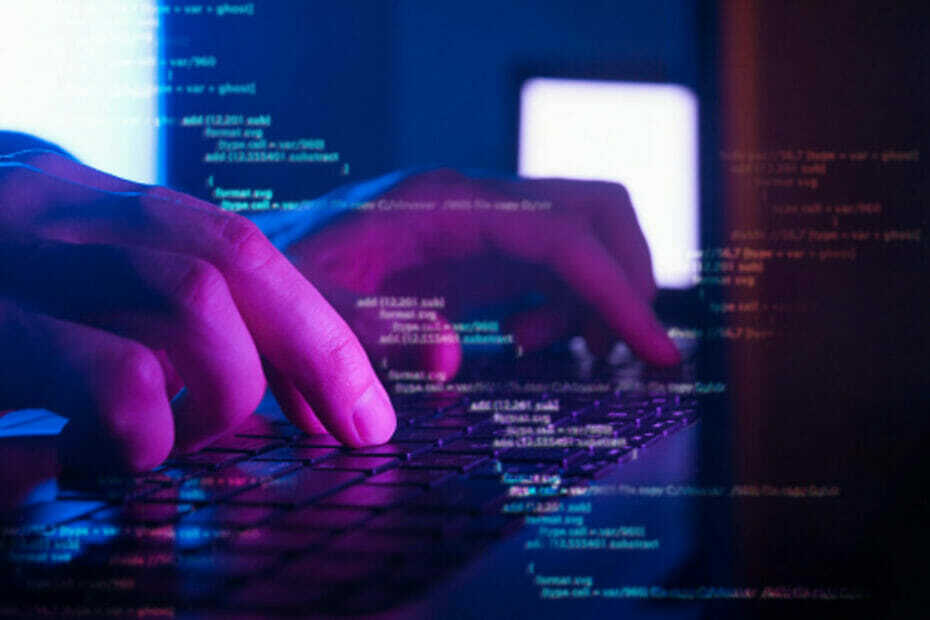
![Proxy vs VPN: Cómo proteger mejor su negocio [Principales diferencias]](/f/9c25f0d4bfc4c0d511f976ff6bfb973a.jpg?width=300&height=460)